مراحل نحوه پشتیبان گیری از متون در یک حساب جیمیل
با استفاده از SMS Backup + برنامه
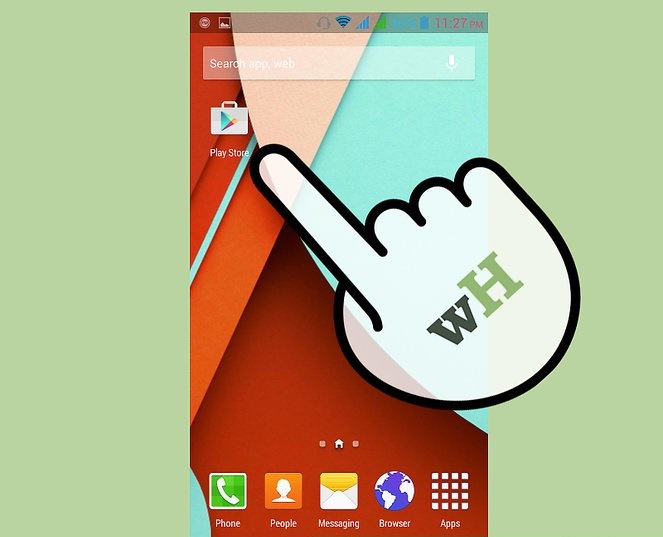
1) Play Store را راه اندازی کنید . روی منوی اصلی در صفحه اصلی ضربه بزنید و روی ضربه بزنید.
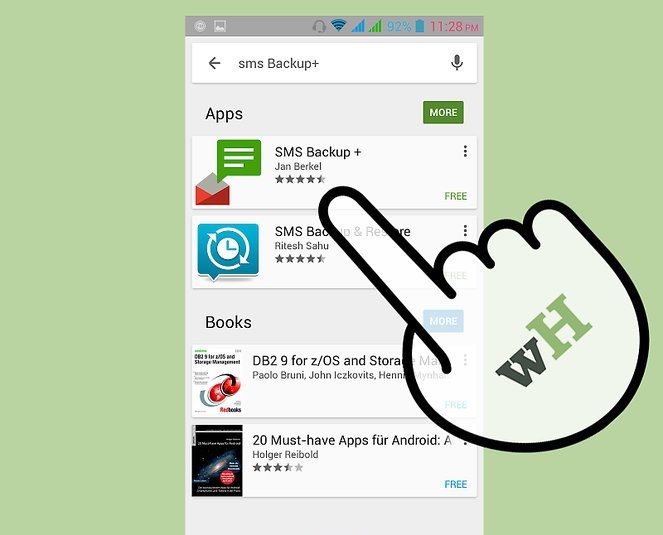
2) جستجو برای SMS Backup +. در نماد جستجو در گوشه بالا سمت راست فروشگاه Play روی ضربه بزنید. نام برنامه را وارد کنید و دوباره روی نماد جستجو ضربه بزنید.
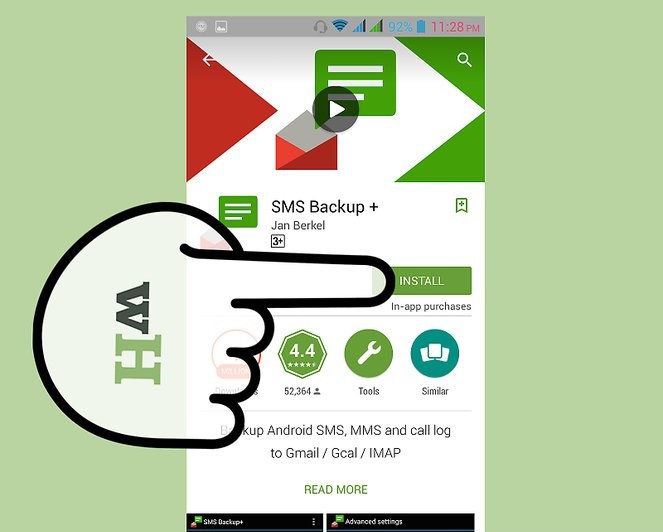
3) SMS Backup + را دانلود کنید. برنامه را از نتایج انتخاب کنید اطمینان حاصل کنید که جزئیات و بررسی برنامه قبل از نصب آن را بخوانید. پس از انجام، بر روی “نصب” (Install) ضربه بزنید و منتظر بمانید تا برنامه دانلود شود.
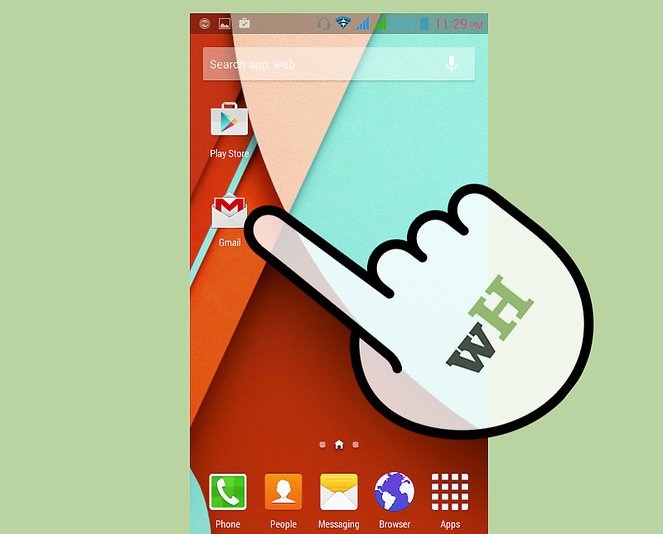
4) جیمیل را باز کنید. از فروشگاه Play خارج شوید و برنامه Gmail را برای راه اندازی آن ضربه بزنید.
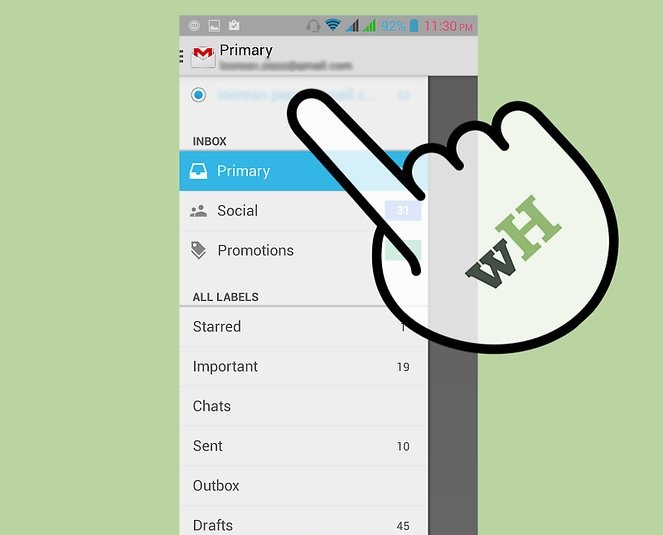
5) وارد شوید . ایمیل و رمز عبور خود را در قسمت های ارائه شده برای دسترسی به حساب Gmail خود وارد کنید.
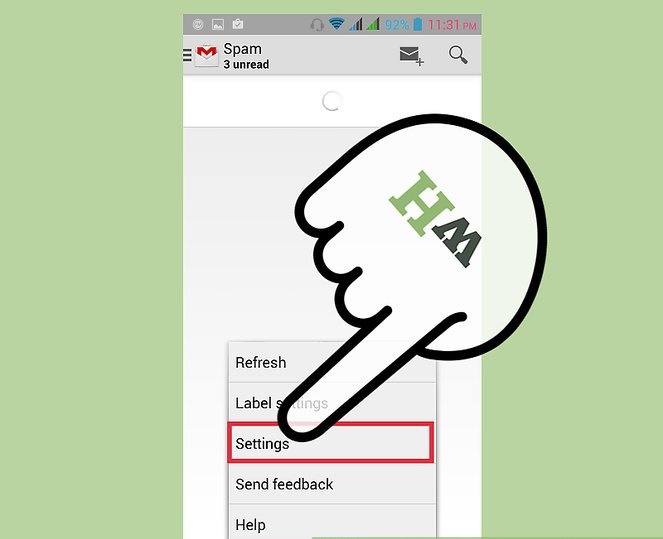
6) به تنظیمات بروید روی آیکون چرخ دنده کوچک در گوشه سمت راست بالای صفحه کلیک کنید و سپس «تنظیمات» (Settings) را انتخاب کنید.
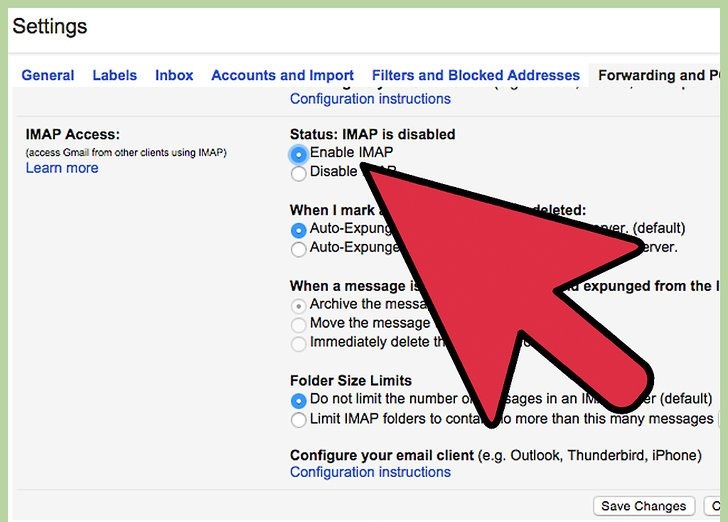
7) بررسی کنید که IMAP فعال باشد . ““Forwarding and POP/IMAP” را در امتداد نوار گزینه بالا انتخاب کنید. به پایین بروید و “IMAP access” را انتخاب کنید و مطمئن شوید که IMAP فعال است.
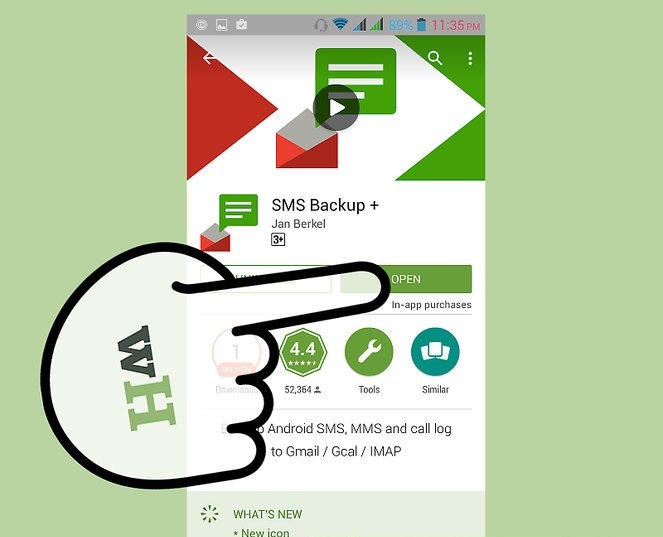
8) SMS Backup+ را راه اندازی کنید. با ضربه زدن بر روی آیکون آن، به منوی اصلی گوشی خود بروید و SMS Backup + را باز کنید.
- اولین بار که برنامه را باز میکنید، به شما دستورالعمل هایی را درباره نحوه استفاده از برنامه نشان میدهد. دستورالعمل ها را بخوانید.
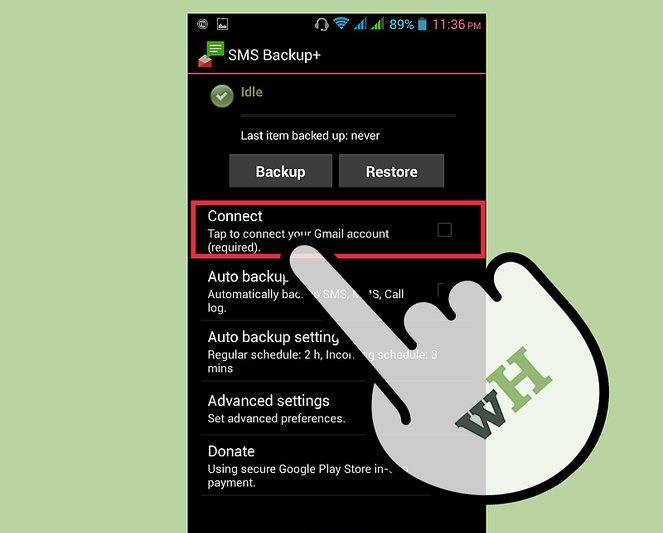
9) به جیمیل متصل شوید. هنگامی که برنامه باز می شود، روی «اتصال» (Connect) ضربه بزنید. شما باید نام کاربری و رمز عبور Gmail خود را وارد کنید تا SMS Backup + بتواند با Google ارتباط برقرار کند.
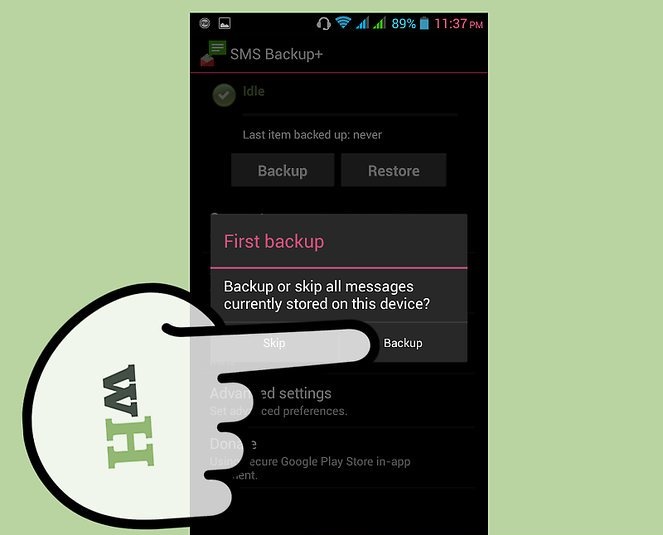
10) پشتیبان گیری از متون . یک صفحه جدید ظاهر خواهد شد؛ روی «تأیید» (OK) ضربه بزنید. برنامه از شما میخواهد که تمام پیام های خود را در حال حاضر یا بعد از آن پشتیبان بگیرید. بر روی “پشتیبان گیری” (Backup) ضربه بزنید
- یک صفحه جدید ظاهر می شود که وضعیت پشتیبان شما را نشان می دهد.
- اگر میخواهید پشتیبان را لغو کنید، بر روی “توقف” (Stop) ضربه بزنید.
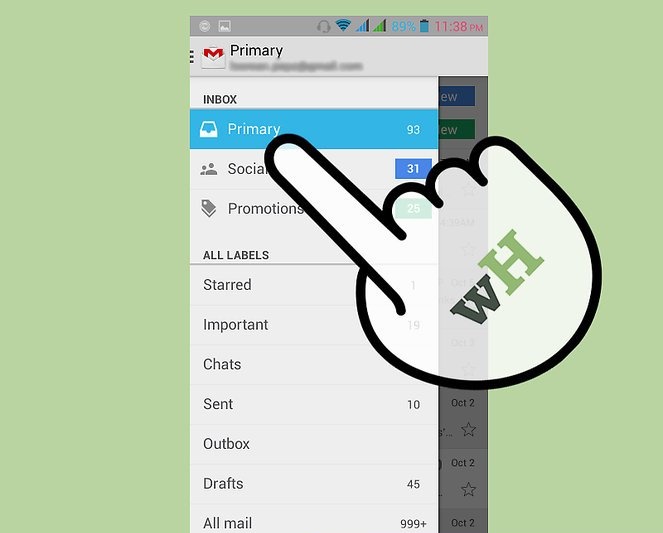
11) نسخه پشتیبان خود را بررسی کنید پس از انجام پشتیبان، وارد حساب Gmail خود شوید. در آنجا شما همه پیام های خود را در صندوق ورودی خود پیدا خواهید کرد.
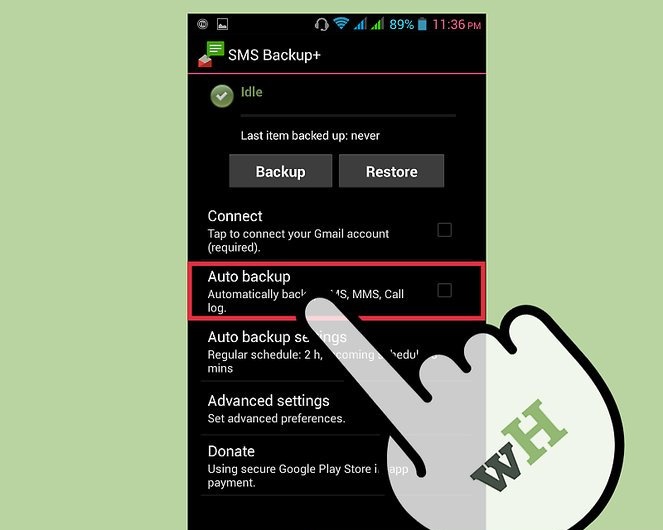
12) فعال کردن پشتیبان گیری خودکار . اگر شما نمی خواهید به طور مداوم از متون خود پشتیبان بگیرید، می توانید پشتیبان گیری خودکار را فعال کنید. این به طور خودکار پس از یک زمان خاص یک پشتیبان ایجاد می کند.
- در SMS Backup + روی «Auto Backup» روی ضربه بزنید و سپس روی “Auto backup settings” ضربه بزنید.
- بر روی “Regular schedule” ضربه بزنید و یک صفحه جدید ظاهر خواهد شد. مدت زمانی که می خواهید خودکار پیام های خود را پشتیبان گیری کنید را انتخاب کنید.

